笔记本电脑便携,实乃移动办公精品中的极品。但是对于代码君的我,日常写代码屏幕着实是有点小了,于是便为其配备了一块24英寸的外接大屏显示器,岂一个爽字了得。当然了,连接外接显示器后还要进行一番设置才能更加的得心应手,下面以win10系统为例来讲解,其他系统类似。
一、在电脑桌面右击并选择“显示设置”,弹出如下设置框
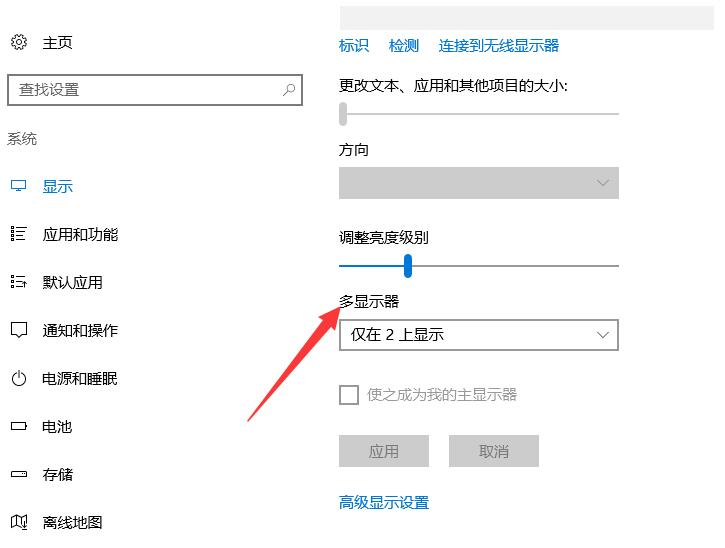
其中的“多显示器”就是本文的主角啦,点击下拉框你会发现有四个选项
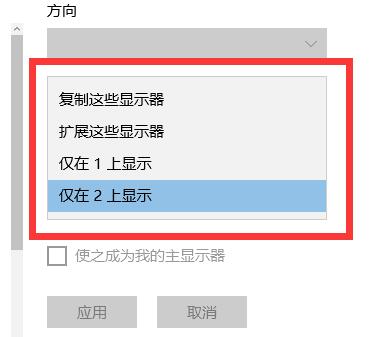
二、多显示器四个选项的含义
1、复制这些显示器
如果选择了这个选项,那么笔记本屏幕和外接显示器屏幕会显示同样的界面。
2、扩展这些显示器
如果选择了这个选项,那么外接显示器桌面就不会显示任何的图标,这时外接显示器就会以第二屏的身份存在着,随时可以将笔记本屏幕上的内容拖到外接屏上来操作,也就是咱们平时说的双屏了。
3、仅在1上显示
如果选择了这个选项,那么外接显示器就不显示任何东西了,处于黑屏状态,此时只有笔记本电脑屏幕可用。
4、仅在2上显示
如果选择了这个选项,那么笔记本电脑就不显示任何东西,处于黑屏状态,此时只有外接显示屏幕可用。如果你只是为了使用外接大屏,那么可以选择这个选项来关闭笔记本电脑屏幕。